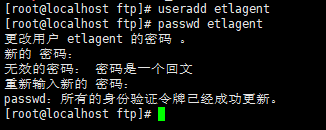导读
由于项目需要,需要在未联网的Linux服务器安装FTP,下面简单介绍下安装目录。
使用
前期准备
- 环境:Centos7
- 安装包:vsftpd-3.0.2-22.el7.x86_64.rpmLinux安装FTP.md
安装步骤
1、导入程序
通过xftp将安装包上传到指定目录下,如我这个安装包上传到home/software/ftp,并赋予其读写的权限,命令如下:
#进入home目录下,如果没有/home/software/ftp文件夹,则进行创建mkdir softwaremkdir software/ftp#赋予权限chmod 777 software/ftp
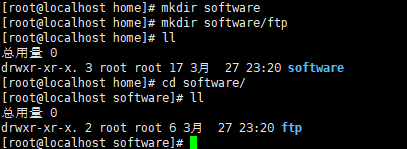

上传vsftpd-3.0.2-22.el7.x86_64.rpm到 /home/software/ftp 目录下,如下:
2、安装程序
在 /home/software/ftp 目录下使用命令安装vftpd,如下:
rpm -ivh vsftpd-3.0.2-22.el7.x86_64.rpm
如果上述命令报错,可以使用以下命令:
rpm -Uvh --nodeps vsftpd-3.0.2-22.el7.x86_64.rpm

3、查看是否安装成功
查看vftpd是否安装成功,命令如下:
rpm -qa|grep vsftpd

4、创建用户
创建一个用户名为etlagent,并新创建密码,这里设置密码为 ff (可能第一次输入密码回车会出现无效提示,但是不用管,继续输入后回车即可),使用useradd +用户名创建用户,使用passwd+密码创建密码,命令如下:
useradd etlagent
passwd etlagent
5、FTP登录用户
进入到/etc/vsftpd下的user_list中加上刚刚创建ftp用户etlagent,命令如下:
vi /etc/vsftpd/user_list

编辑并保存,文件如下: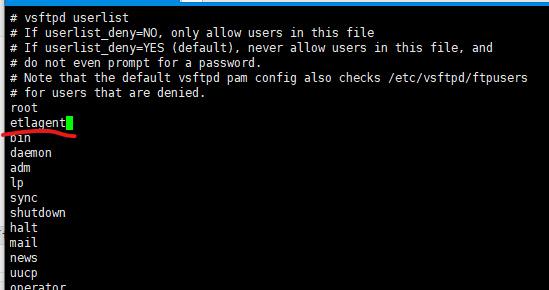
6、修改配置文件
4.进入到/etc/vsftpd下的配置vsftpd.conf(按照自己的需要配置),命令如下:
vi /etc/vsftpd/vsftpd.conf

将anonymous_enable设置为NO(不允许匿名登录),配置修改如下:
anonymous_enable=NO
增加或修改如下,目的(user_list中的用户可以登录 ),配置修改如下:
anonymous_enable=NO
userlist_deny=NO
chroot_local_user=YES
chroot_list_enable=YES
chroot_list_file=/home/software/ftp/result
allow_writeable_chroot=YES
最终如下: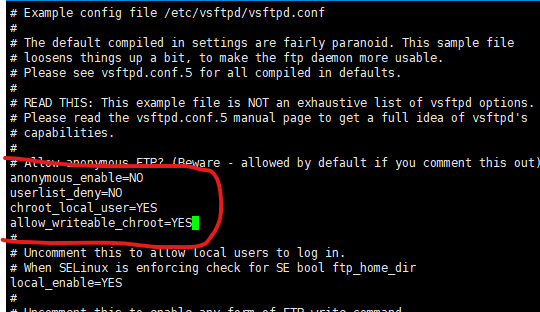
注:此配置可参考此网址配置https://blog.csdn.net/bluishglc/article/details/42273197
7、设置用户权限
给 etlagent 指定权限
chown -R etlagent /home/etlagent
8、重启vsftp服务
我的时Centos7,所以使用下面的命令重启服务:
启动服务:systemctl start vsftpd.service
显示服务的状态:systemctl status vsftpd.service
在开机时自启用服务:systemctl enable vsftpd.service
查看服务是否开机启动:systemctl is-enabled vsftpd.service
其他详细如下,按需启动:
Centos6下:
启动服务:service vsftpd start
关闭服务:service vsftpd stop
重启服务:service vsftpd restart
显示服务的状态:service vsftpd status
Centos7下:
启动服务:systemctl start vsftpd.service
关闭服务:systemctl stop vsftpd.service
重启服务:systemctl restart vsftpd.service
显示服务的状态:systemctl status vsftpd.service
在开机时自启用服务:systemctl enable vsftpd.service
查看服务是否开机启动:systemctl is-enabled vsftpd.service
9、验证
浏览器输入ftp://ip,如果能正常输入账密,并且能登录成功,则表示此次安装成功。